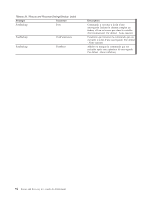Lenovo ThinkPad T410 (French) Rescue and Recovery 4.3 Deployment Guide - Page 105
Stratégie, Paramètre, Description, Verify Disc, BatteryPercentRequired, Skip Locked, Files
 |
View all Lenovo ThinkPad T410 manuals
Add to My Manuals
Save this manual to your list of manuals |
Page 105 highlights
Tableau 33. \Rescue and Recovery\Settings\Backup (suite) Stratégie Paramètre Description BootDisc Active ou désactive la création d'une disquette d'amorçage lors de la sauvegarde sur un CD/DVD ou lors de la création d'un archivage sur ces supports. Par défaut : Enabled (activé). VerifyDisc Active ou désactive Verify Disc (vérification du disque) lors de la sauvegarde sur un CD/DVD ou lors de la création d'un archivage sur ces supports. Par défaut : Enabled (activé). BatteryPercentRequired BatteryPercentRequired est essentiel avant de commencer une sauvegarde planifiée. Cette stratégie permet de vérifier que la batterie est suffisamment chargée pour effectuer une sauvegarde. Valeurs : 0 à 100. Par défaut : 0. SkipLockedFiles Active ou désactive l'option Skip Locked Files lors de la sauvegarde. Si elle est activée, les fichiers verrouillés ne seront pas sauvegardés. Par défaut : Disabled (désactivé). MinPercentFreeSpace Pourcentage minimal d'espace disponible sur l'unité cible, requis pour la sauvegarde. Valeurs : 0 à 100. Par défaut : 0. ProtectWithPassword Active ou désactive l'option Protect With Password. Si elle est activée, les sauvegardes seront protégées par un mot de passe. Par défaut : Disabled (désactivé). RequiredGBFreeSpace Définit la quantité d'espace disponible en Go requise pour qu'une sauvegarde puisse se dérouler. AutosyncRetryNetwork Nombre de minutes avant que l'utilisateur ne soit de nouveau sollicité après qu'il a choisi de ne pas faire de nouvelle tentative de synchronisation automatique avec le réseau. Prebackup est utilisé lorsque l'utilisateur souhaite exécuter des applications ou un script avant que le programme Rescue and Recovery ne démarre une sauvegarde. PreBackup Pre Commande à exécuter avant une opération de sauvegarde. Incluez le chemin complet au fichier, s'il ne se trouve pas dans la variable d'environnement. Par défaut : None (aucun). PreBackup PreParameters Paramètre qui transmet la commande qui est exécutée avant une opération de sauvegarde. Par défaut : None (aucun). PreBackup PreShow Affiche ou masque la commande qui est exécutée avant une opération de sauvegarde. Par défaut : Show (afficher). Postbackup est utilisé pour exécuter des applications ou un script lorsqu'une opération de sauvegarde est terminée. Lors de l'utilisation d'un système d'exploitation Windows Vista ou Windows 7, assurez-vous que l'application ou le script ne sont pas interactifs. Sinon, toutes les interfaces graphiques s'afficheront sur la session de service Windows et ne seront pas visibles en priorité pour l'utilisateur. Cela est dû à la conception du système d'exploitation Microsoft Windows. Annexe A. Outils d'administration 93